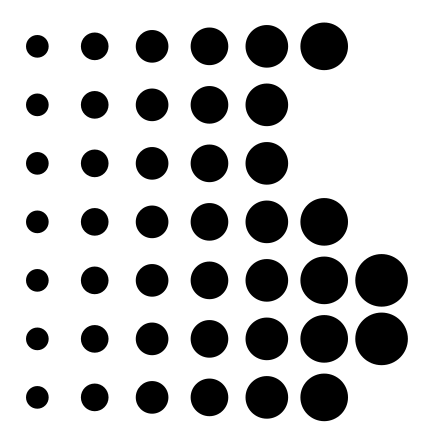15. Logotip de Sony¶
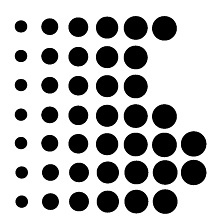
; BR |
Obrim un nou document amb Inkscape.
; BR |
Copieu el logotip de dalt i el enganxem a Inkscape per servir de model.
; BR |
Dibuixem un cercle vermell amb transparència a 50. Amb l’eina de selecció | Selecció de botons | Seleccionem el cercle i canviem la seva mida horitzontal i vertical a 3 mil·límetres a la barra superior.
Posem el cercle al primer punt del logotip del model.
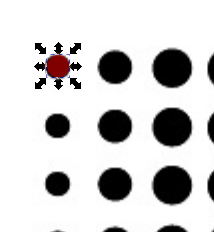
; BR |
Per continuar seleccionant al menú `` edició ... clon ... Creeu clons a Mosaic`````
A la finestra que apareix a la dreta fem clic al botó de reinici.
A continuació, escrivim 7 en files i columnes per crear un mosaic quadrat de 49 punts (7 x 7).
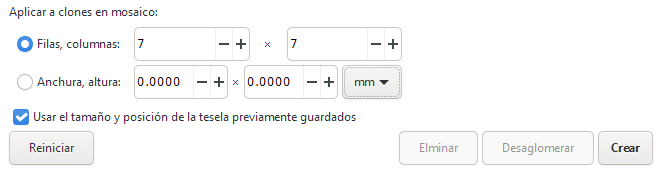
; BR |
A la pestanya Desplaçament vam escriure 153 a la posició que apareix a la imatge, de manera que els punts s’equivoquen en horitzontal com en el logotip.

Premeu a ** Crear ** apareixerà el mosaic següent.
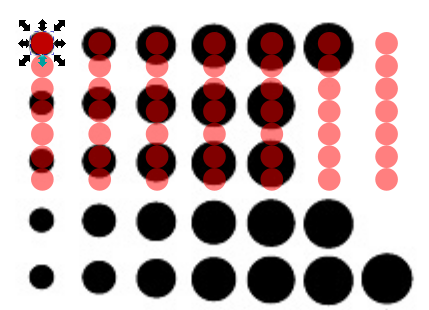
; BR |
A la pestanya Desplaçament vam escriure 158 a la posició que apareix a la imatge, de manera que tots els punts són de cotxe en vertical com en el logotip.
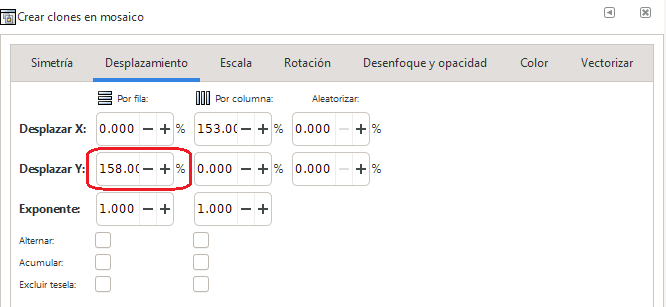
Premeu el botó ** Eliminar ** desapareix el mosaic anterior. Premeu ** Crear ** Apareixerà el mosaic següent.
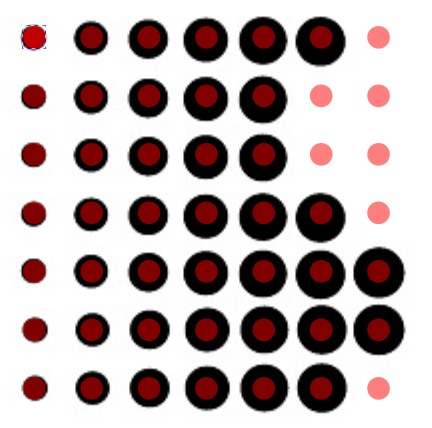
; BR |
Ara a la pestanya Escala, escrivim un 22% en l’augment de la mida de cada fila, tal com apareix a la imatge.
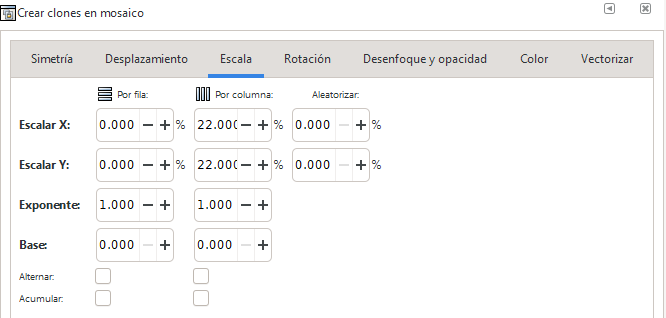
Premeu el botó ** Eliminar ** desapareix el mosaic anterior. Premeu ** Crear ** Apareixerà el mosaic següent.
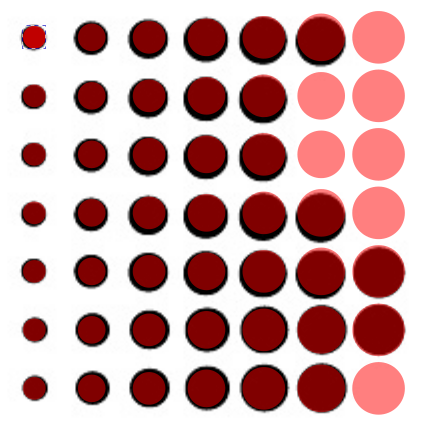
; BR |
Continuem eliminant els punts vermells al logotip
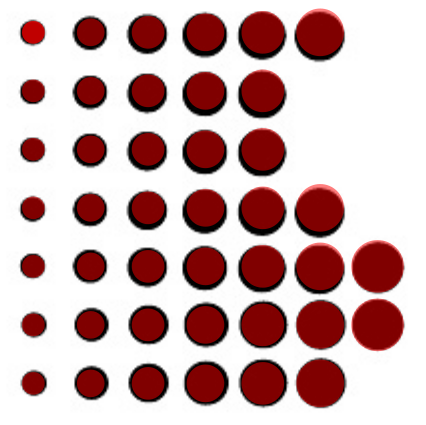
; BR |
Hem eliminat el logotip que servia de model.
A la cantonada superior esquerra tenim el punt inicial i també un dels seus clons. Eliminem el clon de la cantonada superior esquerra.
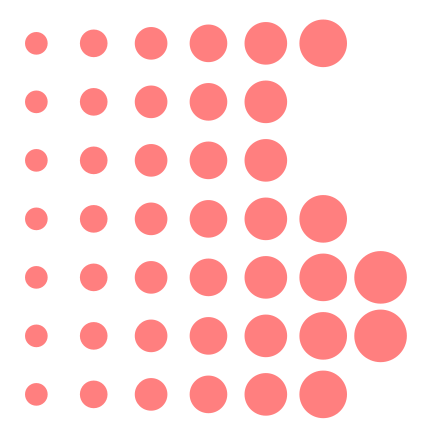
; BR |
Finalment, podem canviar el color de la inicial al negre sense transparència i tots els clons també canviaran al mateix color automàticament.
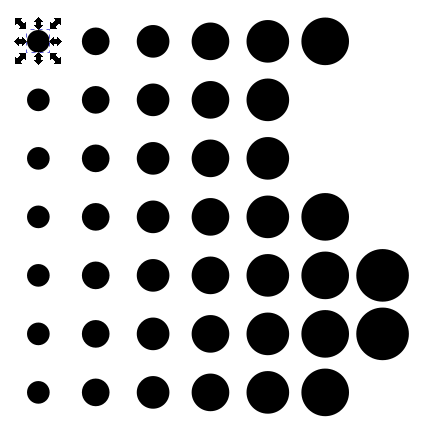
; BR |
Despleguem el punt inicial i ja tenim el logotip acabat.